Fax って一昔前の媒体やけど、いまでも結構使っている人がおおいねんな。
だいたいメールで済む話なのに、そのメールの使い方を知らない人がおおいねん。
たしかにFax で送るのはアナログ的ではあるけど、要は使い方に慣れ親しんでいるからかもしれん。
ただし、パソコンでFaxを送るとなると話は別や。
パソコンを使ってFax を送るとなるとこれはもうデジタルの世界やねんな。
きょうはアナログからデジタルに変わるきっかけともなる、パソコンからFaxを送る方法を学習します。
1.パソコンでfaxを送る

1.Windows 11でFaxを送るにはFaxモデムと電話線が必要
今時メールとかの方が便利やけど、どうしてもFax使わなあかん場合はその2つが必要やな。モデム繋いで、設定して使わなあかんわ。
Faxモデムをパソコンに接続する
- まず、FaxモデムをUSBポートに差し込むんや。これがあれば、パソコンが電話線を使ってFaxを送れるようになるんや。
電話線をFaxモデムに接続する
- 電話線をFaxモデムに差し込むんや。これで、モデムが電話回線に繋がるで。
Faxとスキャンを設定する
- 「スタート」ボタンをクリックして、「設定」を開くんや。そっから「デバイス」を選んで、「Faxとスキャン」を選択するんや。
- 「Fax」を選んで、「Faxの設定」をクリックするんや。ここで、送信元の情報(名前や電話番号など)を入力するんや。
Faxを送信する
- 「スタート」ボタンをクリックして、「Windows Faxとスキャン」を開くんや。
- 「新しいFax」をクリックして、送信先のFax番号を入力するんや。
- 送りたい文書を添付して、メッセージを書くんや。それが終わったら、「送信」をクリックするんや。
これで、Faxが送れるで!しっかり確認して、うまくいくように祈っとるで。
2.パソコンでFAXを送る
Microsoft Office には、Outlook、Word、Excel、PowerPoint のファイルをインターネット FAX として送信できる機能があります。 この機能を使用するには、FAX を送信する Windows FAX プリンター ドライバーまたは FAX サービスがコンピューターにインストールされている必要があります。 Windows FAX 機能が Windows のバージョンで有効になっていない場合、有効にすることができます。
プリンターをFAXとして使うには?
- アプリケーションの[ファイル]メニューなどから[印刷]を選択します。
- プリンタ名で印刷を実行する機種の PC FAX ドライバーを選択します。
- [印刷]をクリックします。
- 相手先を指定します。
- 必要に応じて送信オプションなどを指定します。
- [送信]をクリックします。
以前、USBタイプのFaxモデムを購入し、PCと電話線を接続することで何ら問題なくFax送信、受信ができました。その後、長期間にわたりFaxを使用しなかったのですが、最近使用を試みたところ、使用できません。
例えば、Wordの文書をFaxしようとして「印刷」→「Fax」と進むと「FAXモデムまたはサーバーを選びます」という画面が表示され、ここで「FAXモデムへ接続します」を選択すると従来ならFax番号を入れたり、表紙文言を入れる画面が表示され、番号を入れた後に発信ボタンを押せば送信ができました。
しかし、「現在はFAXを送信するには、FAXモデムまたはサーバーに接続している必要があります。今すぐFAXを作成するには、まずFAXを下書きとして保存します。それから、FAXを送受信するためにコンピューターをセットアップした後でFAXを送信します。」とのエラーメッセージが表示されます。


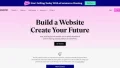
何なりとお申し付けください。